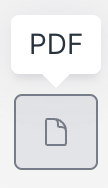Contracten
KampAdmin voorziet uitgebreide functionaliteiten om contracten te maken voor monitoren. Je kan een contract hierbij breed interpreteren als een ‘document’ want dit kan ook een vrijwilligersovereenkomst of afsprakenkader zijn dat de monitor moet ondertekenen.
Contracten genereren
Voor elke moni inschrijving kan een contract worden gegenereerd. Dit wordt bepaald door het veld ‘Contract ⚡’ in de Moni Inschrijvingen. Dit veld met de contract-status heeft de volgende mogelijke waarden:
- Te bepalen = standaardwaarde wanneer de moni-inschrijving is aangemaakt
- Gegenereerd = duidt aan dat het contract is aangemaakt
- Getekend = duidt aan dat de moni het contract heeft getekend
- NVT = wanneer bij deze inschrijving geen contract nodig is
- Betaald = kan je zelf aanduiden om bij te houden wat reeds uitbetaald is
Als admin kan je de getekende contracten raadplegen in de KampAdmin. Je kan eenvoudig nagaan wie er nog een contract dient te ondertekenen door te filteren op Contract-Status ‘Gegenereerd’.
Een contract aanmaken
Een contract kan op de volgende manier aangemaakt worden (zie ook het filmpje hierboven).
- Ga naar de tabel ‘Moni Inschrijvingen‘
- Filter en selecteer de items waarvoor je een contract wil generen
TIP: Je kan hiervoor best filteren op ‘Contract status’ = ‘Te bepalen’ en een periode. - Klik op de actieknop PDF:
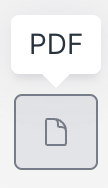
- Selecteer de juiste contract template in de drop-down
- Klik op ‘PDF genereren‘ om het contract te genereren
Resultaat:
- Het veld ‘Contract status’ wordt gewijzigd naar ‘Gegenereerd’
- Het contract wordt toegevoegd aan de moni-inschrijving en op de persoonlijke pagina van de monitor
- Een e-mail wordt gestuurd naar de monitor om te melden dat er een nieuw contract beschikbaar is op zijn persoonlijke pagina
Geen contract nodig?
Indien een contract niet van toepassing is voor bepaalde inschrijving(en), dan kan je de ‘Contract status’ wijzigen naar ‘NVT’
Contracten ondertekenen
Wanneer een contract beschikbaar is voor de monitor, kan die dit online tekenen in zijn app/dashboard (zie animaties hieronder). De monitor ontvangt ook een mail en een melding dat er nog een contract ondertekend moet worden.
Na ondertekening de handtekening gebrand in het contract en kan de moni het getekende contract downloaden via zijn/haar dashboard.
Eenmaal getekend blijven contracten beschikbaar op het dashboard van de monitor. Als admin kan je de getekende contracten onbeperkt in de tijd raadplegen in KampAdmin.
Indien monitoren meerdere contracten hebben om te ondertekenen, kunnen ze deze in één beweging ondertekenen (zie animatie rechts).


Een monitor heeft geen geldige handtekening gezet, wat nu?
Plaats de ‘Contract status’ van de moni-inschrijving terug op ‘Gegenereerd’ en de monitor zal opnieuw een handtekening moeten ingeven.